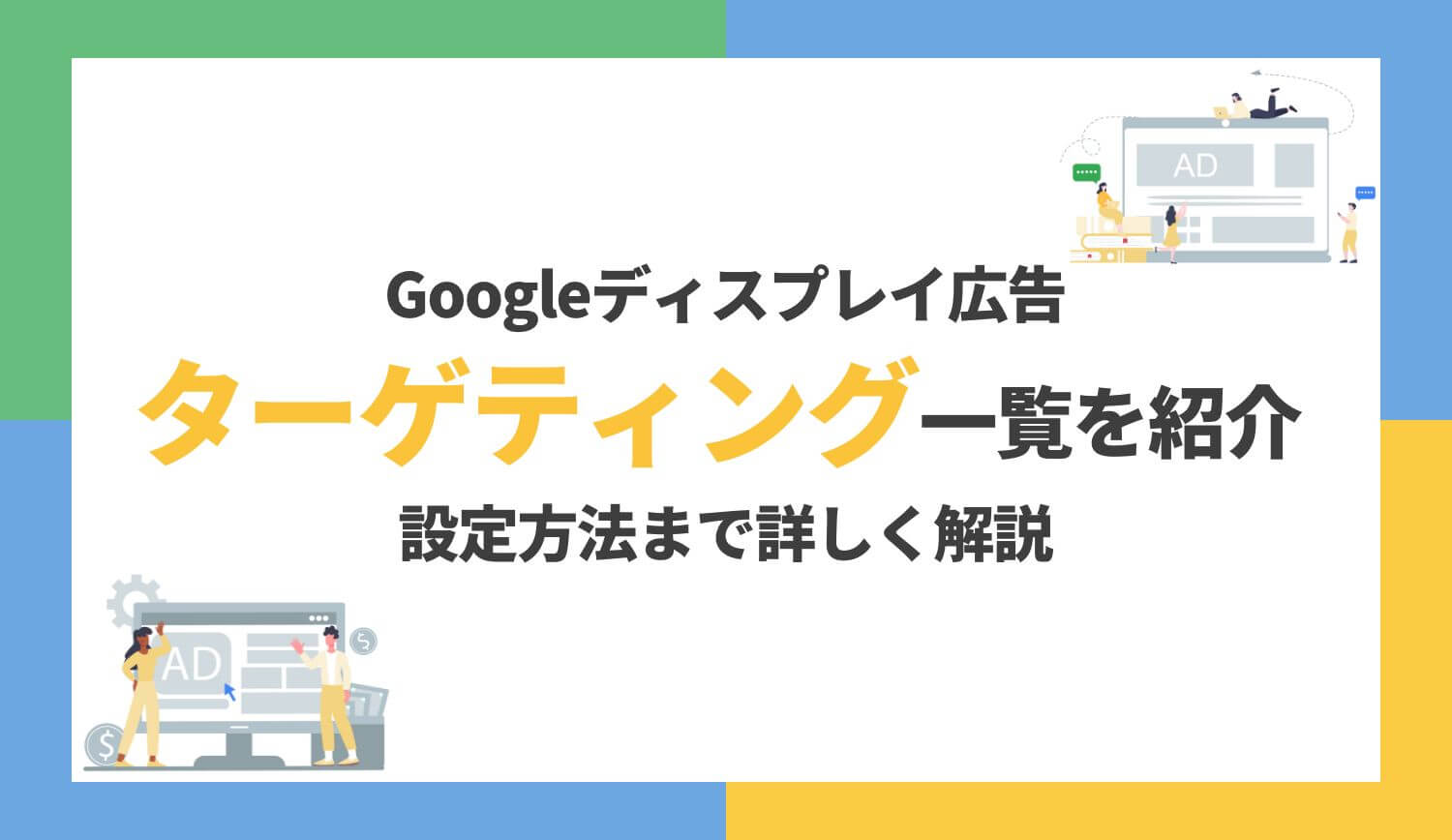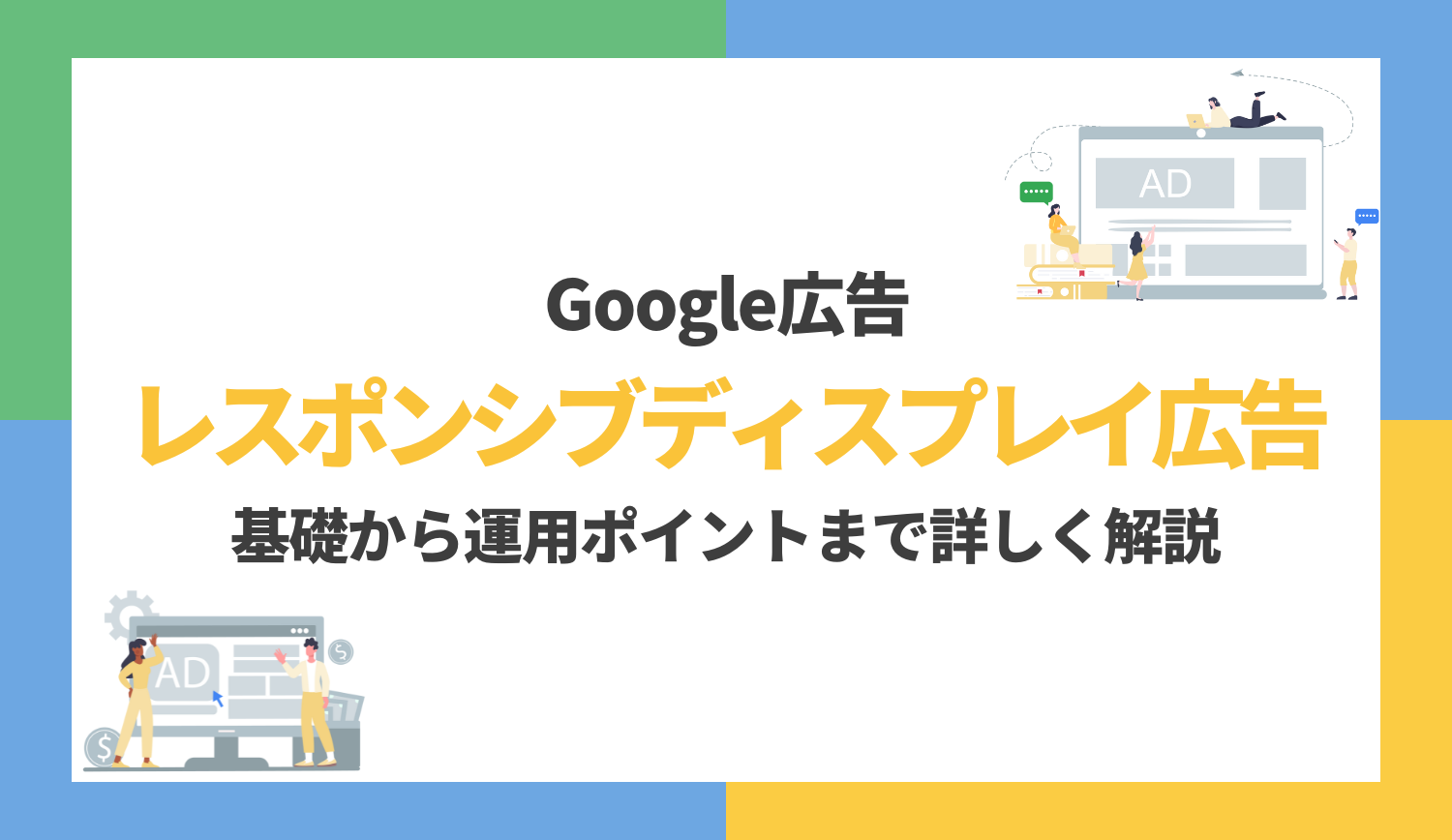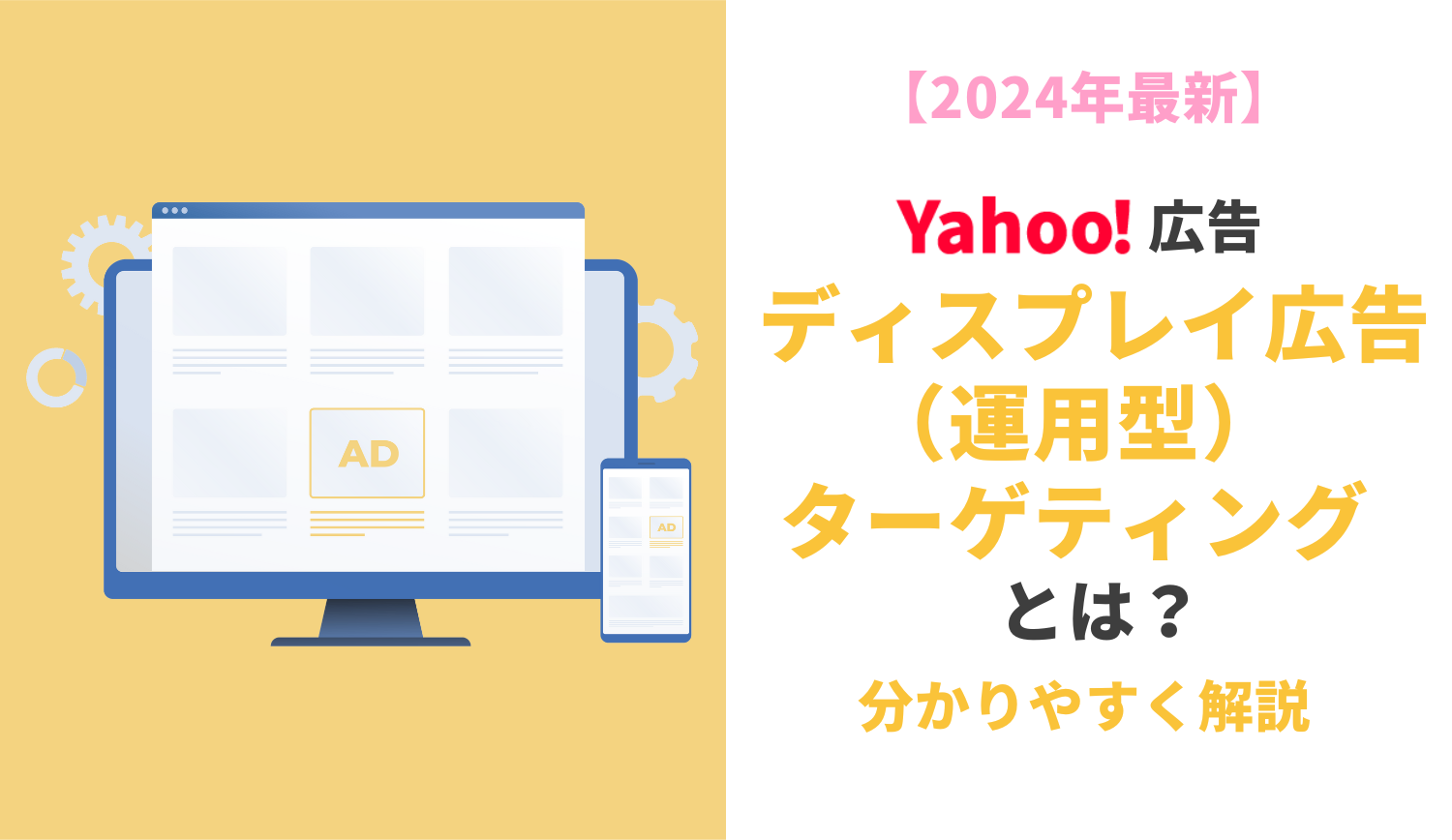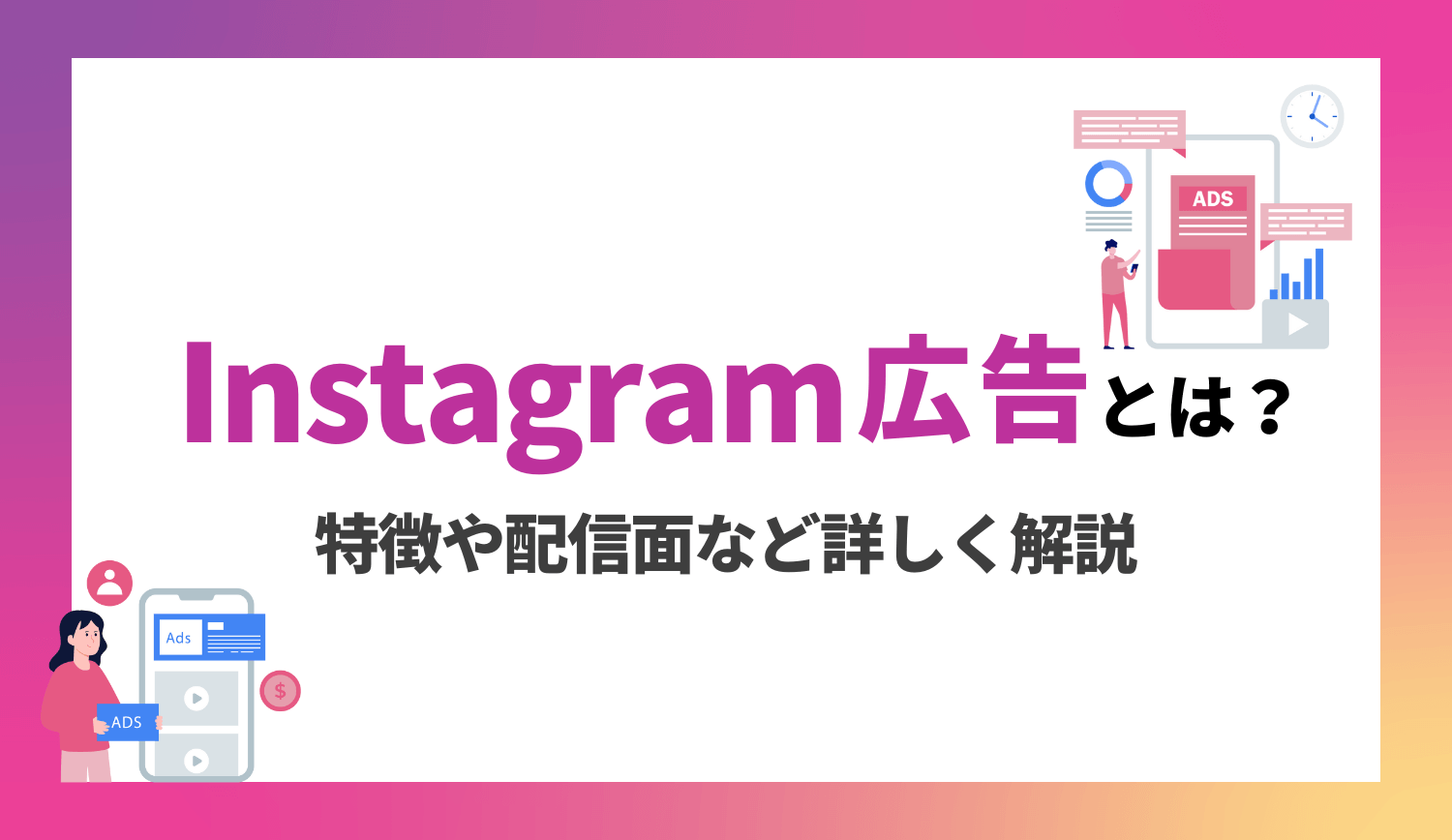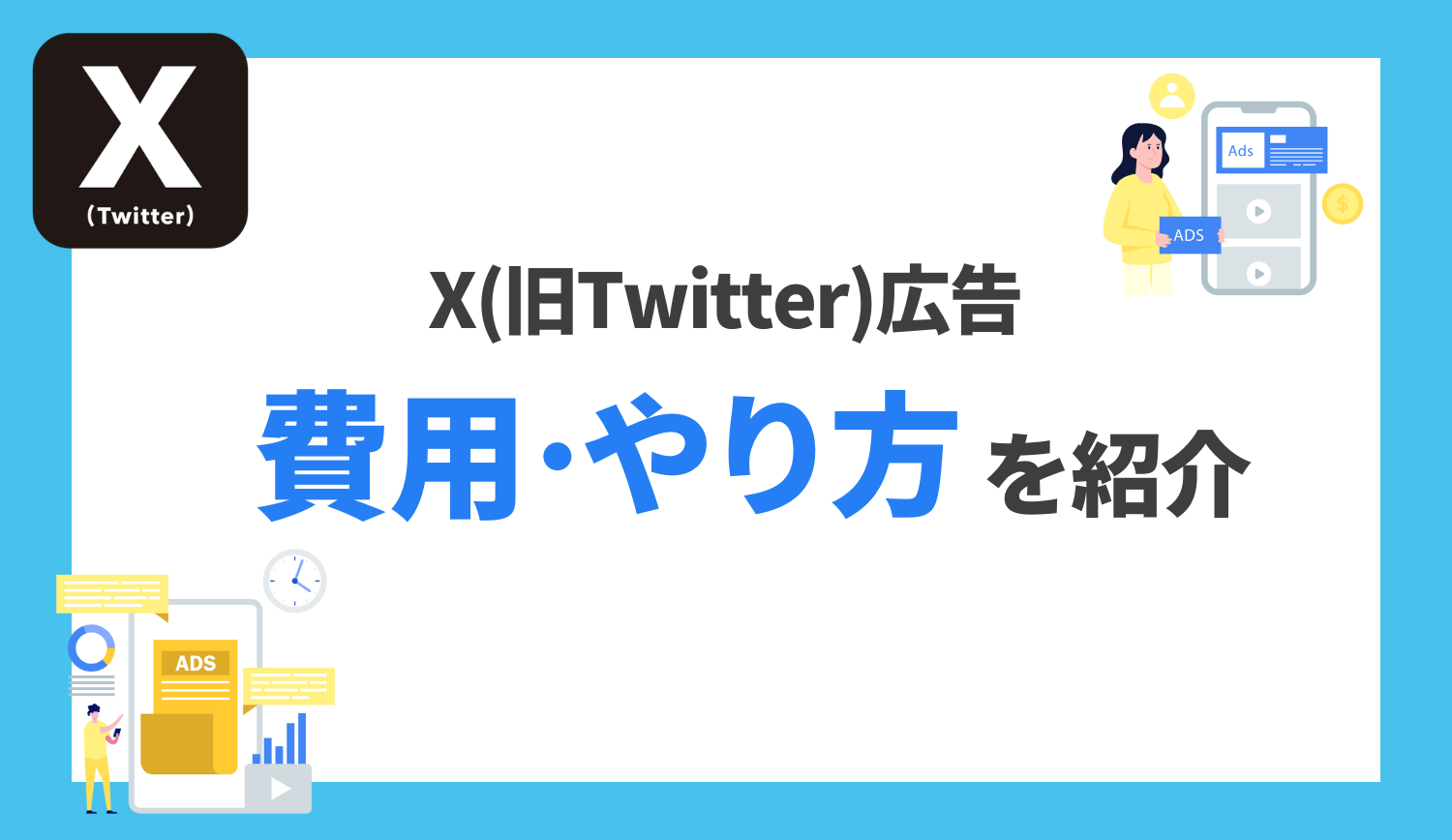タグマネージャーの選び方・使い方( Google タグマネージャ設定 スクロール計測編)
みなさま、こんにちは。
グラッドキューブ プロモーション事業部の柿木です。
過去6回のエントリにて、 Yahoo! タグマネージャー(以下: YTM )、 Google タグマネージャ (以下: GTM )の使い方をご紹介いたしました。
本エントリでは GTM を利用して、指定したページで「一定量スクロール」された回数を Google AdWords 上で計測する方法をご紹介いたします。
一定量スクロールされた回数を計測することで流入してきたユーザーの内、どれだけのユーザーがページを見たかという情報を把握することができ、配信設定を最適化する際の材料にすることが可能です。
GTM の利用手順
利用手順
GTM を利用する際の手順は(1)~(4)です。
以下、(1)~(3)の簡単な流れと(4)に関して詳述いたします。
(1)~(3)に関してはタグマネージャーの選び方・使い方( Google タグマネージャ 設定編)にてご紹介していますので、ご参照ください。
(1)~(3)の簡単な流れ
GTM に登録し、 GTM タグを発行して、全ページにタグの設定を行います。
タグの発行と設定が完了したら広告媒体のタグを設定します。
複数のスクロール率(ページが50%スクロールされた回数と90%スクロールされた回数を計測したいなど)を計測したい場合や、ページ毎に計測したい場合はパターン数に応じてタグを発行します。
トップページが一定量スクロールされた回数と、商品詳細ページが一定量スクロールされた回数をそれぞれ別に計測したい場合はタグを2つ発行します。
広告媒体のタグが発行できたら、 GTM でも同数分のタグを設定します。
前回までと異なるのはここからです。
(4)トリガーを設定する
ここまでの設定が済んだらトリガーを設定します。
おおよその流れは同様となりますが、条件が異なる為前回とは別のトリガーを設定します。
【トリガー】【新規】の順に選択し、【編集ボタン】をクリックします。
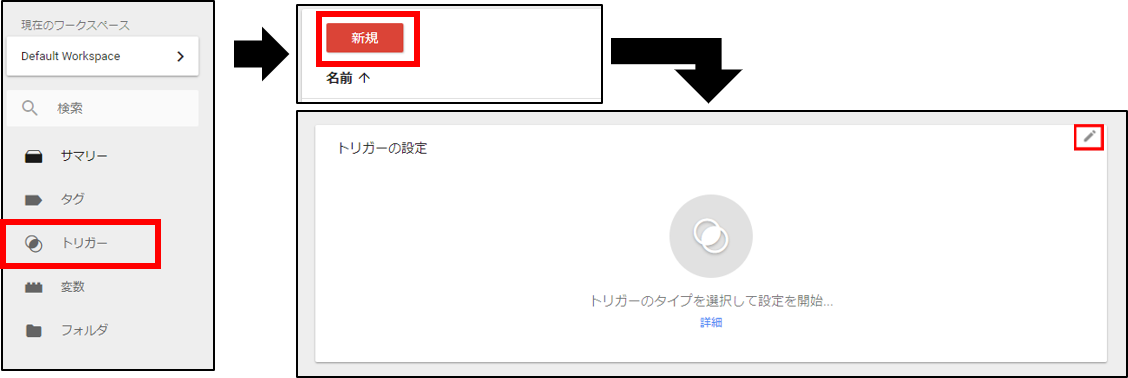
トリガーのタイプは、【ユーザーエンゲージメント】の【スクロール距離】を選択します。
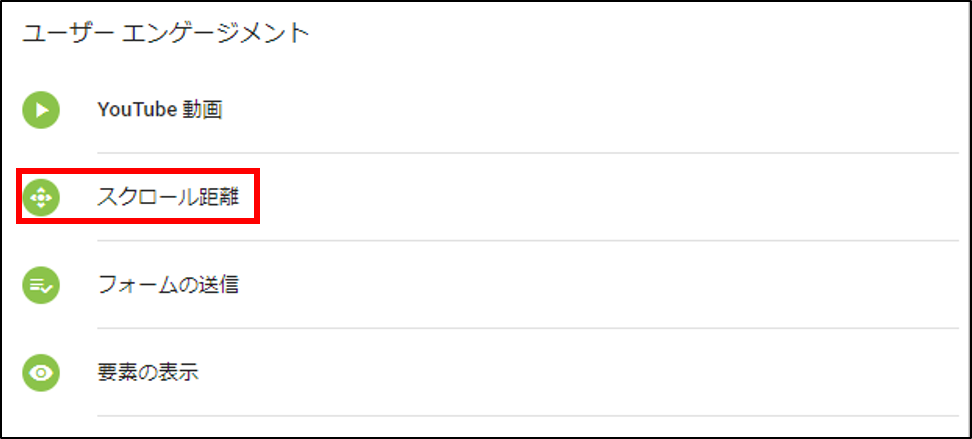
トリガーの設定では以下のように設定を行います。
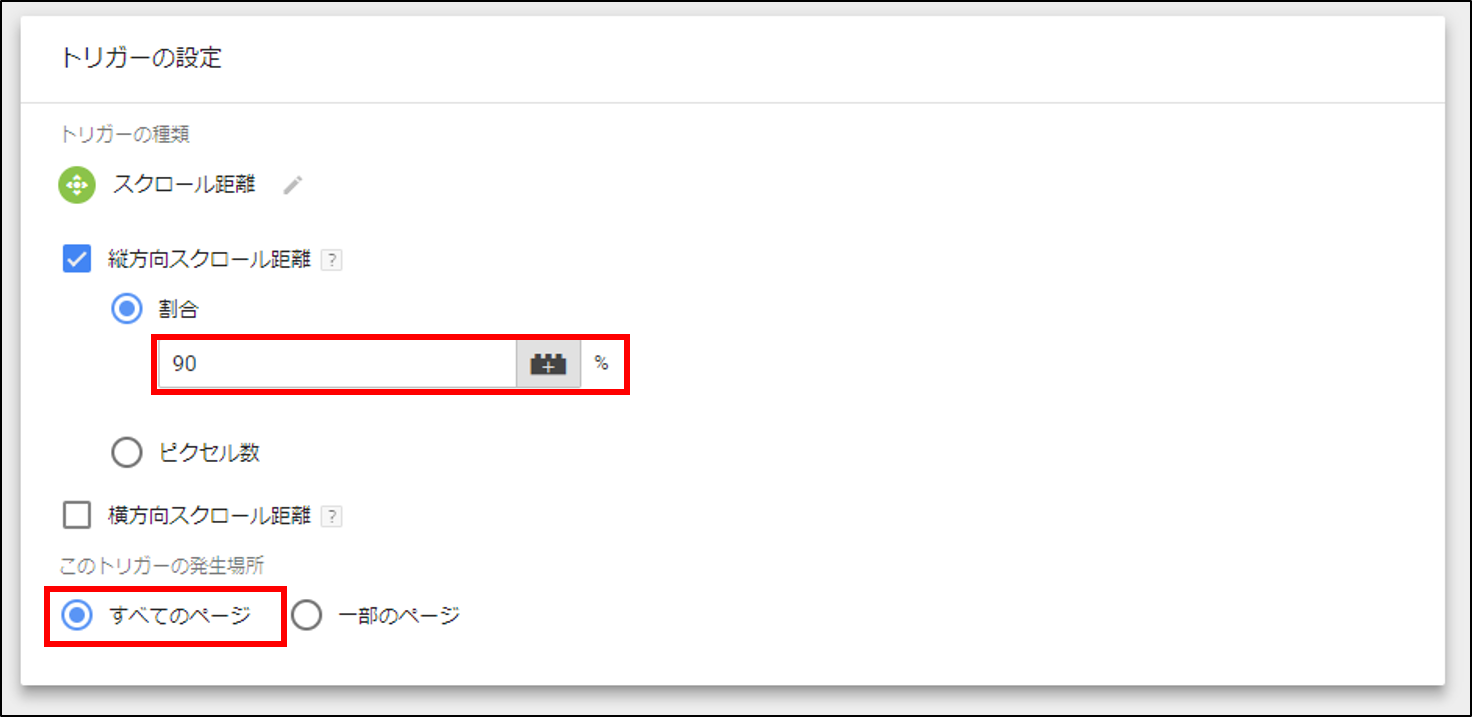
【縦方向スクロール距離】を選択し、【割合】か【ピクセル】を選択します。
このとき【割合】を選択すると、その下に入力した数値の%分スクロールされた際にタグが発火するようになります。
【ピクセル】を選択した際は、入力したピクセル数分がスクロールされた際にタグが発火するようになります。
ここで1点注意が必要です。
ページを100%スクロールするという条件を設定しないということです。
上記を設定してしまうと、フッターを含む最下部までスクロールされないと発火しない設定となるためです。

トリガーの発生場所は、計測したい条件にあわせて設定を行います。
すべてのページで計測したい場合は【すべてのページ】を選択します。
一定のページのみ計測したい場合は【一部のページ】>【 Page URL 】を選択し、 URL を入力します。
今回は【先頭が一致】を選択していますが、他にも【等しい・含む・最後が一致】など様々な条件設定ができますので、計測条件に合わせて設定を行います。
タグマネージャーの選び方・使い方( Yahoo! タグマネージャー設定 ボタンクリック計測編)でも少し触れていますが、正規表現を利用してケース毎にあった条件指定を行うことも可能です。
プレビューモードで確認
前回の記事の時と同様に、プレビューモードを利用してタグの動作を確認します。
画面右上の【プレビュー】をクリックした後、別のタブでタグと計測の設定を行ったページを開き、タグの発火条件を満たします。
画面内でタグの動作が表示されれば確認完了です。
確認が完了したら【公開】を選択してスクロール計測の設定は終了です。
おわりに
これまで YTM 、GTM に関して過去6回にわたってご紹介してまいりました。
前回までの記事でも述べた内容になりますが、ユーザーのアクションを計測するのであれば GTM の方が簡易に設定できます。
GTM では他にも「要素の表示」や「タイマー」といったトリガーも設定することができます。
次回以降、上記の設定の方法も投稿してまいります。
当社では、これまでご紹介したような方法を用いてタグ管理を行い、広告運用に活用しています。
タグマネージャを利用して様々な指標を設定した上で、広告を運用したいという方はぜひ一度お問い合わせください。
SNSでもお役立ち情報をお届けします!